Skapa det nya, summera det gamla..!
Så har det än en gång blivit dags att blicka framåt mot ett nytt intressant år och därmed även summera det gångna. I SWINX ScanLev är det inte några större åtgärder som behöver vidtas utan det mesta rullar på som vanligt. Här har vi dock sammanställt en del tips att tänka på:
Det är nytt kalenderår (men man har brutet räkenskapsår)
Man kan fortsätta registrera fakturor som vanligt i SWINX ScanLev.
Företaget har nytt bokföringsår
Har företaget nytt bokföringsår så måste man först skapa nytt bokföringsår i affärssystemet. Därefter går man in i SWINX ScanLev, väljer Inställningar i menyn och under Visma Admin (eller det affärssystem man använder) och klickar på "Uppdatera". SWINX ScanLev uppdateras nu bl a med den kontoplan och de resultatenheter som gäller för året. Man kan sen registrera fakturor på både det gamla och nya bokföringsåret.
Tänk på att den behörighet man har i SWINX ScanLev styr om man har tillgång till Inställningarna eller ej.
Det är både nytt kalenderår och bokföringsår
Skapa nytt bokföringsår (enligt ovan) och därefter kan man registrera fakturor som vanligt.
Inventarieförteckning till Revisorn
I samband med bokslutsarbetet har man i regel behov av en sammanställning över årets inköp av inventarier. Det löser man enkelt i SWINX ScanLev genom att under "Alla fakturor" i menyn välja konto. I listan klickar man in sig på inventariekontot (eller maskin, byggnader etc). I listan över de fakturor som finns på kontot markerar man (eller filtrerar fram om det är många) de fakturor som gäller önskat år och klickar därefter på skrivarknappen och väljer "Spara som pdf-dokument". Då får man en sammanställning över årets inköp som man enkelt kan maila till revisorn
Sammanställning årets fakturor
Det går utmärkt att få en sammanställning av årets samlade fakturor om man så önskar. Filen man skapar kan dock bli ganska stor om man har många fakturor. Börja med att välja "Alla fakturor" i menyn och filtrera sedan fram förra årets fakturor genom att klicka på filtreringsknappen (tratten) i kolumnen för fakturadatum.
När fakturorna filtrerats fram klicka på Ctrl+A för att markera alla fakturor i listan. När fakturorna markerats klicka på pilen vid "Skriv-knappen" och välj "Spara som PDF"
SWINX ScanLev skapar då en pdf-fil som innehåller årets fakturor. Förutom själva fakturabilden så skrivs även löpnr, fakturanummer, vem som godkänt och attesterat ut i ovankant på fakturan. En viktig finess här är att denna information dessutom blir sökbar i pdf-filen. Det innebär att om man mailar filen till revisorn så kan hen på egen hand söka efter t ex ett visst fakturanummer i filen.